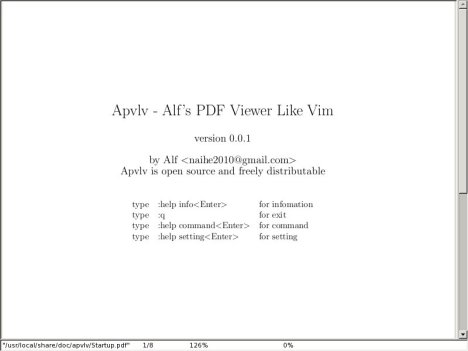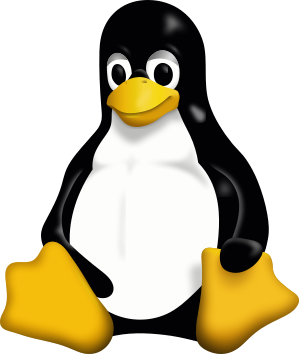No m’agrada massa el flash ja que en no és un programari lliure, i no té massa bona implementació. Bé, la qüestió és que en un swf hi havia un audio que volia tenir per separat. També serveix per les imatges que surten, que pot ser volem recuperar-les d’un swf.
Un cop creat es fa difícil tornar a extreure el que s’ha incrustat…
bé, doncs he trobat una eina que ho permet, està dins d’un conjunt d’eines anomenades SWFTOOLS. Estan sota llicència GPL, i ens permeten fer un bon munt de coses.
El primer que cal fer és instal·lar-ho
Podem provar de veure si el tenim als repositoris, mirant d’instal·lar-ho com sempre
- zypper in swftools (en linkat i opensuse)
- apt-get install swftools (en debian i derivats)
Com que no els he trobat, he passat a compilar-los des del que ofereix la pàgina oficial:
- en abaixem el paquet amb: wget http://www.swftools.org/swftools-0.9.2.tar.gz
- el descomprimim: tar -zvxf swftools-0.9.2.tar.gz
- entrem dins de la carpeta: cd swftools-0.9.2/
- el compilem:
- ./configure –prefix=/usr/local
- make
- make install
- nota: si dóna problemes, cal instal·lar alguna dependència ( install libgif-dev xpdf libfreetype6 libfreetype6-dev libjpeg62 libjpeg8 libjpeg8-dev)
Jo he fet la prova en la Linkat 11.4 i en un Debian (Whezzy i Squeeze) i perfecte!
(font: http://maurizio-franco.blogspot.com.es/2012/01/installing-swftools-on-debianubuntu.html)
Ara ja el tenim per ser usat…. com veiem a la pàgina oficial, podem fer un bon munt de coses, des de crear swf a partir de pdf, així com extreure-ho després.
El que jo vull explicar és
com extreure:
una de les aplicacions que tenim ara instal·lades és swfextract
Per usar, res més senzill que:
$ swfextract [el què volem] arxiuorigen.swf -o arxiusortida.extensió
exemple:
$ swfextract nom.swf
i ens diu el que conté
per exemple, jo he fet una prova amb un que tenia i m’ha donat aquesta informació:
[-i] 87 Shapes: ID(s) 3, 7, 15, 17-94, 96, 98, 100, 102-104
[-i] 3 MovieClips: ID(s) 6, 8, 13
[-j] 5 JPEGs: ID(s) 16, 95, 97, 99, 101
[-s] 1 Sound: ID(s) 14
[-F] 3 Fonts: ID(s) 1, 4, 9
[-M] 3 Embedded MP3s: ID(s) 6, 8, 13
[-f] 1 Frame: ID(s) 0
[-m] 1 MP3 Soundstream
això vol dir que si vull extreure audio, res més senzill que:
$ swfextract -s 14 arxiuorigen.swf -o arxiusortida.mp3
on -s vol dir so i el número fa referència al número de la info que m’ha donat!
Com veieu aquesta eina ens dóna molt de joc!
😉
M'agrada S'està carregant...